Como configurar os Pagamentos na SIGE Loja
Com o avanço das vendas de produtos e serviços pela internet, acaba sendo necessário disponibilizar diversas opções de meios de pagamento aos seus clientes. E é fundamental, poder receber pagamentos online com segurança. Atualmente, existem diversas plataformas no mercado para a operação de pagamentos online, por isso a SIGE Loja disponibiliza diversas integrações com essas plataformas.
Depois de configurar a parte Visual e as Configurações da sua SIGE Loja, é o momento de definir quais são os pagamentos que serão aceitos no seu site. Por isso, neste artigo apresentamos o passo a passo para configurar os meios de pagamento que serão utilizados para as vendas da sua SIGE Loja.
Para começar, acesse o menu lateral SIGE Loja, submenu Configurações e clique em Pagamento.
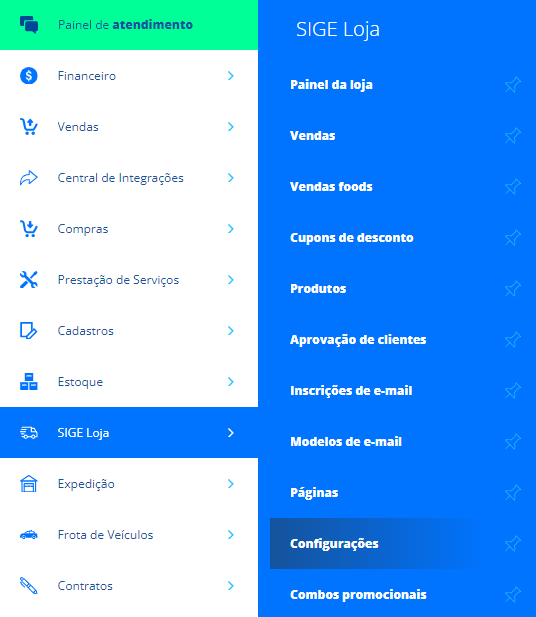
A seguir, você poderá definir diversos dados. Acompanhe abaixo quais são eles.
Configurações de precificação
Tabela de preço base: informe a tabela de preço padrão a ser aplicada no anúncio de suas mercadorias ou serviços;
Tabela de preço promocional: informe uma tabela de preço com valores especiais para alguns produtos ou com percentual de desconto;
Quantidade máxima de parcelas: informe até quantas parcelas você aceitará pagamentos à prazo em sua loja virtual;
Valor mínimo de compra: informe um valor para ser mínimo de venda. Assim, caso o cliente adicione ao carrinho um valor abaixo deste estipulado, o sistema não permitirá a finalização da compra;
Grupo de Lançamento: informe um grupo de lançamento para que seja informado nos lançamentos a partir das vendas realizadas na SIGE Loja;
Conta Bancária de lançamento: informe uma conta bancária para que seja informada nos lançamentos a partir das vendas realizadas na SIGE Loja;
Considerar Frete no Valor Mínimo de Compra: ao marcar esta opção, o sistema considerará o valor do frete junto ao valor mínimo de compra;
Tabela de Preço Especial para Usuário Logado: a tabela de preço de cada usuário é especificada no Cadastro de Pessoas. Com essa opção ativa, cada cliente seu já cadastrado que se logar na sua loja, poderá ver determinados valores de produtos, de acordo com o que foi informado na tabela de preço;
Ocultar Preço dos Produtos: com esta opção selecionada você oculta os preços dos produtos. Assim, seus clientes poderão selecionar os itens e solicitar um orçamento.
Ao selecionar esta opção, surgirão 3 novas opções. São elas:
Mostrar Preço dos Produtos a Usuários Logados: com esta opção selecionada, os produtos que estão com valor ocultado terão o valor exibido apenas para usuários que realizarem o login na sua loja;
Enviar Orçamento por e-mail: selecione esta opção para habilitar o envio automático de orçamento de produtos, para o e-mail do cliente;
Permitir Cliente Aprovar o Orçamento por e-mail: com essa opção marcada, ao enviar o orçamento por e-mail ao cliente, haverá um botão onde ele poderá aprovar o orçamento, gerando um pedido dentro do sistema.
Plataformas para cobrança automática
Em seguida, você poderá definir meios de pagamentos automáticos em seu site. Dessa forma, assim que o cliente finalizar a compra, automaticamente será gerado um boleto, QR Code para PIX, ou campos para inserir os dados do cartão. Entre elas, você poderá optar pelo SIGE Bank ou por outras plataformas de pagamento online.
SIGE Bank
Caso deseje utilizar a opção de pagamento através do SIGE Bank, é necessário que você já possua uma conta ativa. Depois disso, informe os seguintes dados:
Selecione a conta: se você possuir mais de uma conta SIGE Bank, você poderá selecionar a que deseja que esteja vinculada a SIGE Loja;
Cartão Crédito, PIX ou Boleto Bancário: selecione as formas de pagamento que deseja que estejam disponíveis na sua SIGE Loja, a partir do SIGE Bank. As formas disponíveis são Cartão de Crédito, PIX e Boleto Bancário. Caso selecione a opção Boleto Bancário, o sistema abrirá um novo campo para que você possa definir os dias de vencimento do boleto após a emissão.
Plataformas para cobrança automática
Você também poderá selecionar outras formas de pagamento através de outras plataformas. São elas a PagSeguro, PagHiper, Cielo, Pagar.me e Boleto Bancário.
Para cada uma delas, temos um artigo explicando o passo a passo de configuração. Acompanhe:
- Como configurar a PagSeguro na SIGE Loja
- Como configurar a PagHiper na SIGE Loja
- Como configurar a Cielo na SIGE Loja
- Como configurar a Pagar.me na SIGE Loja
- Como configurar Boletos Bancários na SIGE Loja
Defina meios de cobrança manual
Além de configurar meios de cobranças automáticas, também é possível definir formas de pagamento manuais. Normalmente esta é utilizada por empresas que realizam a entrega de produtos, ou que os clientes realizam a retirada dos itens. Dessa forma, o pagamento pode ser feito presencialmente.
Para isso, busque pela forma de pagamento desejada no campo Tipo do pagamento, após selecionar a forma, basta clicar no ícone de mais. Caso deseje excluir alguma das formas de pagamento selecionadas, basta clicar no ícone de lixeira. Depois de adicionar o pagamento, o sistema abre um novo campo para aplicar Desconto em caso do cliente optar por determinado tipo de pagamento.
Defina desconto para pagamentos a vista
Após definir as formas de pagamentos manuais, há um novo campo em que você poderá estabelecer descontos em caso do pagamento ocorrer à vista, através das formas de pagamentos automáticas.
Você poderá informar um desconto para as compras realizadas no Boleto e no Débito. O desconto será em porcentagem, para isto, basta informar o valor desejado de desconto no campo da forma de pagamento referente.
Bandeiras Aceitas
Por fim, na seção Bandeiras Aceitas você poderá selecionar as bandeiras de cartão que serão aceitas na sua loja.
Você poderá selecionar todas as bandeiras, clicando em Selecionar Todos. Caso deseje remover todas as bandeiras, basta clicar em Remover Todos. Mas se você aceita apenas bandeiras específicas, basta selecionar cada uma delas. A informação das bandeiras que sua loja aceita estarão informadas na parte inferior do seu site.
Após preencher todas estas informações, basta clicar em Salvar. E pronto! Agora a sua loja virtual está prontinha para começar a vender!
Não deixe de acompanhar os artigos:
Depois de seguir todos os passos, você poderá clicar em Exibir Loja para começar a vender!
Restou alguma dúvida? Não tem problema! A nossa equipe de suporte é composta por especialistas que estão à disposição para lhe auxiliar no que for preciso. Para contatar nossa equipe, acesse o chat dentro do sistema ou nos envie um e-mail através do: suporte@sigeatende.com.br
